ANSYS刚体运动学分析详解
ANSYS动力学分析汇总
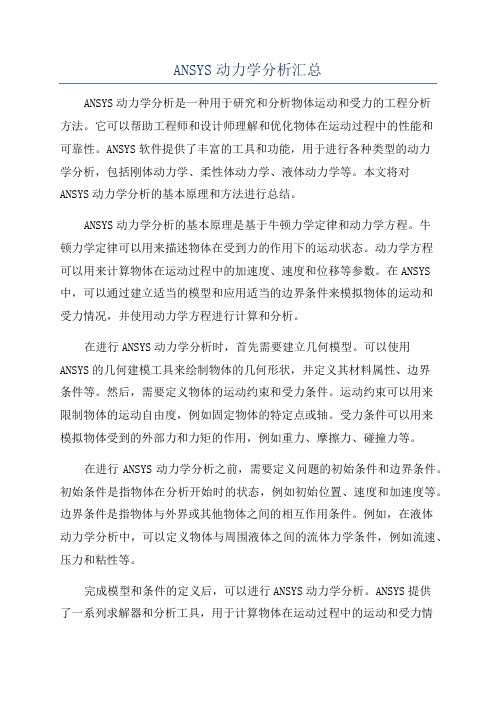
ANSYS动力学分析汇总ANSYS动力学分析是一种用于研究和分析物体运动和受力的工程分析方法。
它可以帮助工程师和设计师理解和优化物体在运动过程中的性能和可靠性。
ANSYS软件提供了丰富的工具和功能,用于进行各种类型的动力学分析,包括刚体动力学、柔性体动力学、液体动力学等。
本文将对ANSYS动力学分析的基本原理和方法进行总结。
ANSYS动力学分析的基本原理是基于牛顿力学定律和动力学方程。
牛顿力学定律可以用来描述物体在受到力的作用下的运动状态。
动力学方程可以用来计算物体在运动过程中的加速度、速度和位移等参数。
在ANSYS 中,可以通过建立适当的模型和应用适当的边界条件来模拟物体的运动和受力情况,并使用动力学方程进行计算和分析。
在进行ANSYS动力学分析时,首先需要建立几何模型。
可以使用ANSYS的几何建模工具来绘制物体的几何形状,并定义其材料属性、边界条件等。
然后,需要定义物体的运动约束和受力条件。
运动约束可以用来限制物体的运动自由度,例如固定物体的特定点或轴。
受力条件可以用来模拟物体受到的外部力和力矩的作用,例如重力、摩擦力、碰撞力等。
在进行ANSYS动力学分析之前,需要定义问题的初始条件和边界条件。
初始条件是指物体在分析开始时的状态,例如初始位置、速度和加速度等。
边界条件是指物体与外界或其他物体之间的相互作用条件。
例如,在液体动力学分析中,可以定义物体与周围液体之间的流体力学条件,例如流速、压力和粘性等。
完成模型和条件的定义后,可以进行ANSYS动力学分析。
ANSYS提供了一系列求解器和分析工具,用于计算物体在运动过程中的运动和受力情况。
可以通过选择适当的求解器和设置计算参数来进行分析。
在分析过程中,可以观察物体的运动轨迹、变形情况、受力分布等变化,并根据需要进行结果的后处理和解读。
ANSYS动力学分析可以应用于多个领域和行业,例如机械工程、汽车工程、航空航天工程等。
它可以用于优化产品的设计和性能,预测物体的运动和受力情况,评估产品的可靠性和安全性等。
ANSYS刚体运动学分析详解
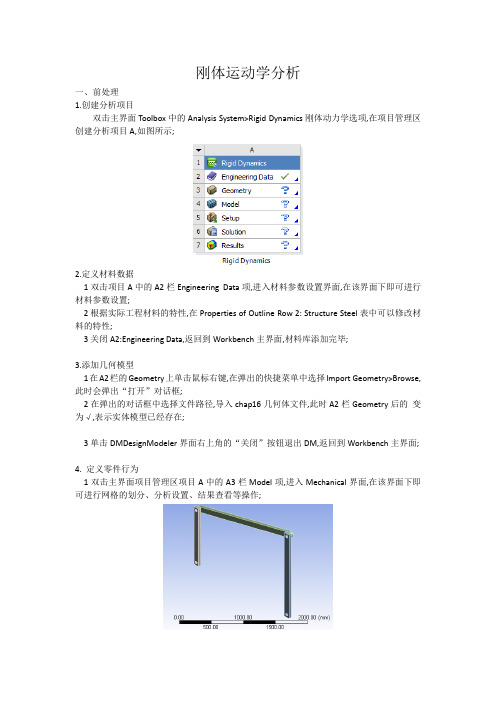
刚体运动学分析一、前处理1.创建分析项目双击主界面Toolbox中的Analysis System>Rigid Dynamics刚体动力学选项,在项目管理区创建分析项目A,如图所示;2.定义材料数据1双击项目A中的A2栏Engineering Data项,进入材料参数设置界面,在该界面下即可进行材料参数设置;2根据实际工程材料的特性,在Properties of Outline Row 2: Structure Steel表中可以修改材料的特性;3关闭A2:Engineering Data,返回到Workbench主界面,材料库添加完毕;3.添加几何模型1在A2栏的Geometry上单击鼠标右键,在弹出的快捷菜单中选择Import Geometry>Browse,此时会弹出“打开”对话框;2在弹出的对话框中选择文件路径,导入chap16几何体文件,此时A2栏Geometry后的变为√,表示实体模型已经存在;3单击DMDesignModeler界面右上角的“关闭”按钮退出DM,返回到Workbench主界面;4. 定义零件行为1双击主界面项目管理区项目A中的A3栏Model项,进入Mechanical界面,在该界面下即可进行网格的划分、分析设置、结果查看等操作;2选择Mechanical界面左侧Outline树结构图中Geometry选项下的所有Solid,在Details of “Solid”中确保所有的Solid对象的Stiffness Behavior刚度特性均为Rigid刚性,如图所示;5.设置连接1查看是否生成了Contact接触,如存在,则全部删除,如图所示;2选择Mechanical界面左侧Outline树结构图中的Connections对象,然后在工具箱中选择Body-Ground>Revolute,此时树结构图中出现Revolute对象;3设置Revolute对象的细节窗口如图所示,然后单击选择左边实体底部的孔,并在细节窗口中的Scope中单击Apply按钮;4按照上面的方法,继续添加Revolute对象;设置Revolute对象的细节窗口如图所示;然后单击选择右边实体底部的孔,并在细节窗口中的Scope中单击Apply按钮;5按照上面的方法,继续添加Revolute对象;设置Revolute对象的细节窗口如图所示,然后单击选择左边实体上部的孔,并在细节窗口中的Reference>Scope中单击Apply按钮;然后单击连杆对应的孔,并在细节窗口中的Reference>Scope中单击Apply按钮;6 按照上面的方法,继续添加Revolute对象;设置Revolute对象的细节窗口如图所示,然后单击选择右边实体上部的孔,并在细节窗口中的Reference>Scope中单击Apply按钮;然后单击连杆对应的孔,并在细节窗口中的Reference>Scope中单击Apply按钮;6.设置初始条件1选择Mechanical界面左侧Outline树结构图中的Transient瞬态A5选项,此时会出现Environment工具栏;2选择Environment工具栏中的Loads>Joint Load,此时在树结构图中会出现Joint Load对象; 3设置Joint Load对象细节窗口,选择的连接为短臂对应的对地连接,设置结果如图所示;二、求解在Outline树结构图中的Rigid DynamicsA5选项单击鼠标右键,在弹出的快捷菜单中选择Solve,此时会弹出进度显示条,表示正在求解,当求解完成后进度条自动消失;求解完成后可以通过Solution Information查看求解过程信息;三、后处理1.查看整体响应1选择Mechanical界面左侧树结构图中的SolutionA6选项,此时会出现Solution工具栏;2选择Solution工具栏中的Deformation>Total,此时在树结构图中会出现Total Deformation 选项;3选择视图区域的零件,然后单击Details of “Total Deformation”细节窗口中Geometry选项下的Apply按钮,此时添加整体变形图;4在Outline树结构图中的Total Deformation上单击右键,在弹出的快捷菜单中选择Evaluate All Results,此时进行求解,求解后得到的图形如图所示;5选择Solution工具栏中的Deformation>Total Velocity,设置得到对象Total Velocity总的速度; 6选择视图区域的零件,然后单击Details of “Total Velocity”细节窗口中Geometry选项下的Apply按钮,此时添加整体速度图;7在Outline树结构图中的Total Velocity上单击右键,在弹出的快捷菜单中选择Evaluate All Results,此时进行求解,求解后得到的图像如图所示;2.查看变形时间历程结果1选择Solution工具栏中的Deformation>Total,此时在树结构图中会出现Total Deformation 2选项;2选择视图区域的零件,然后单击Details of “Total Deformation 2”细节窗口中Geometry选项下的Apply按钮,此时添加整体变形图;设置细节窗口中内容如表所示;Total Deformation 2TotalDeformation 3TotalDeformation 4TotalDeformation 5Scoping Mechod GeometrySelection GeometrySelectionGeometrySelectionGeometrySelectionGeometry All Bodies All Bodies All Bodies All BodiesType TotalDeformationTotalDeformationTotalDeformationTotalDeformationBy Time Time Time TimeDisplay Time3按以上步骤,继续添加Total Deformation 3-5,并设置细节窗口中内容如表所示;4在Outline树结构图中的Total Deformation 2上单击右键,在弹出的快捷菜单中选择Evaluate All Results,此时进行求解,求解后得到的图形如图所示;。
ANSYS刚体运动学分析详解 2
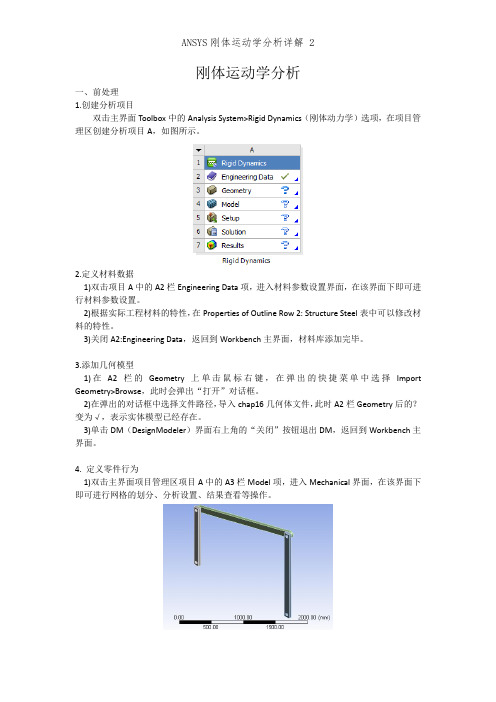
刚体运动学分析一、前处理1.创建分析项目双击主界面Toolbox中的Analysis System>Rigid Dynamics(刚体动力学)选项,在项目管理区创建分析项目A,如图所示。
2.定义材料数据1)双击项目A中的A2栏Engineering Data项,进入材料参数设置界面,在该界面下即可进行材料参数设置。
2)根据实际工程材料的特性,在Properties of Outline Row 2: Structure Steel表中可以修改材料的特性。
3)关闭A2:Engineering Data,返回到Workbench主界面,材料库添加完毕。
3.添加几何模型1)在A2栏的Geometry上单击鼠标右键,在弹出的快捷菜单中选择Import Geometry>Browse,此时会弹出“打开”对话框。
2)在弹出的对话框中选择文件路径,导入chap16几何体文件,此时A2栏Geometry后的?变为√,表示实体模型已经存在。
3)单击DM(DesignModeler)界面右上角的“关闭”按钮退出DM,返回到Workbench主界面。
4. 定义零件行为1)双击主界面项目管理区项目A中的A3栏Model项,进入Mechanical界面,在该界面下即可进行网格的划分、分析设置、结果查看等操作。
2)选择Mechanical界面左侧Outline树结构图中Geometry选项下的所有Solid,在Details of “Solid”中确保所有的Solid对象的Stiffness Behavior(刚度特性)均为Rigid(刚性),如图所示。
5.设置连接1)查看是否生成了Contact接触,如存在,则全部删除,如图所示。
2)选择Mechanical界面左侧Outline树结构图中的Connections对象,然后在工具箱中选择Body-Ground>Revolute,此时树结构图中出现Revolute对象。
ANSYS刚柔混合多体动力学分析技术
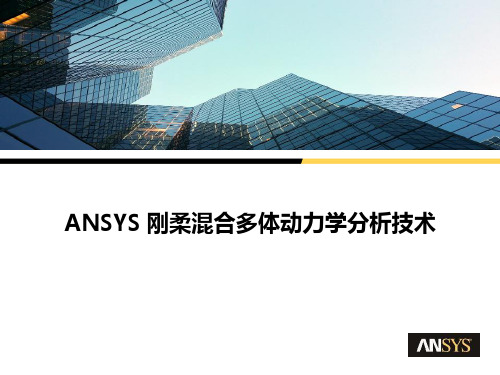
• “Sync Views”
• 窗口同步
Joint Features—Reference Coordinate Systems
• 参考坐标系:
• 自动位于joint分支下. • 可以手动更改
Joint Features—Stops
• Stops或者 Lock设置运动副的运动极限或条件. • 当达到相对运动,Stops限制条件会有冲击发生,
Lock则是锁定在固定
• SECSTOP • SECLOCK
Joint Features—DOF Checker (Background)
• 存在过约束问题,也可以计算,但是结果变得不准确. • Question : 模型对称,为什么支反力不对称?
Revolute joint
FX=0 N MY=0 N-m
• 多体动力学和其他模块的连接
Step1 :导入几何
Step2 :定义运动副和接触
使用多窗口工具
自由度检查和过约束分析
Step3 :加载载荷和边界,进行分析设置
载荷可通过直接拖动运动副形式实现
• 载荷步数目
• 初始、最小、 最大时间步
• 输出控制
Step4 :后处理
指定时间点输出
大纲
• 多体动力学分析组成 • 多体动力学分析流程
Random Vibration
A. 多体动力学简介
Ansys中有两种多体动力学分析:
多刚体系统运动分析
• 只包含刚性体 • 求解快 • 由于接触或者运动副产生运动 • 主要求解各个零部件的位移、速度、加速度和反作用力/力矩等历程曲线。 • 支持大变形大旋转效应 • 通过“Rigid Dynamics” 分析ine Connections
基于ANSYS Workbench大摆锤刚体动力学分析

( Special Equipment Safety Inspection and Research Institute of Henan Provinceꎬ Zhengzhou Henan 450000ꎬ China) Abstract: Big pendulum is a type of large-scale amusement equipmentꎻ passengers sit on the seats fixed to turntable and ex ̄ perience the synthesis movement of swing and rotating. Due to the high speedꎬ large acceleration and complex loading condi ̄ tions of the large pendulumꎬ it is necessary to analyze the kinetic parameters of the big pendulum under different working con ̄ ditions. The Rigid Dynamics module of ANSYS Workbench is used to conduct the dynamic simulation analysis and research for the big pendulum. In the virtual environment of full-load and part-loadꎬ the motion and force condition of the entire big pen ̄ dulum are simulated. Through the simulation analysisꎬ the velocityꎬ acceleration and loading time of each component under different operating conditions can be obtained at the designing stage. This method improves design efficiency and computational accuracy. The conclusion of this paper puts forward the reasonable suggestions for d words: big pendulumꎻ amusement equipmentꎻ accelerationꎻ dynamics analysis
ansys刚体动力学 速度曲线

ansys刚体动力学速度曲线ANSYS刚体动力学与速度曲线引言ANSYS是一款多用途的工程分析软件,广泛用于各个领域的结构、流体、电磁、热等工程问题的模拟和分析。
其中,刚体动力学是ANSYS中的一个重要模块之一,主要用于对刚体的运动、转动和冲击等动力学问题进行建模和求解。
本文将重点介绍ANSYS刚体动力学中的速度曲线,并对其应用进行详细阐述。
一、刚体动力学基础刚体是指其内部分子相对位置不发生改变的物体。
在刚体的运动学研究中,我们通常用位移、速度和加速度等物理量来描述刚体的运动状态。
而刚体动力学则进一步研究刚体受到外力作用时的运动规律,主要包括刚体的平动、旋转和相对运动等问题。
在ANSYS中,我们可以通过建立刚体的几何模型并定义约束和载荷条件来模拟刚体的运动。
通过输入物体的质量、转动惯量和作用力等参数,可以在系统给定的时间范围内,求解出刚体各点的位移、速度和加速度等运动参数,并绘制出相应的动力学曲线。
二、刚体的速度曲线求解方法1. 刚体的平动速度曲线求解刚体的平动是指刚体的质心在外力作用下做直线运动。
在ANSYS中,我们可以通过输入刚体质心的初始位置、质量和外力作用等参数,以及约束条件(如刚体所在系统的边界条件),通过求解刚体质心的加速度方程,进而求得刚体的速度曲线。
具体求解步骤如下:(1)建立刚体的几何模型,并确定质心位置。
(2)输入刚体的质量参数和约束条件。
(3)定义外力作用,并设置作用方式和作用时间范围。
(4)通过求解刚体质心的运动方程,得到刚体的平动速度曲线。
2. 刚体的旋转速度曲线求解刚体的旋转是指刚体绕质心或其他旋转中心做圆周或曲线运动。
在ANSYS中,我们可以通过输入刚体的转动惯量、质心位置和转动中心位置等参数,以及约束条件(如刚体所在系统的边界条件),通过求解刚体的力矩方程,进而求得刚体的旋转速度曲线。
具体求解步骤如下:(1)建立刚体的几何模型,并确定转动中心位置。
(2)输入刚体的转动惯量和质心位置等参数。
ANSYS多刚体动力学分析

第1页/共31页 11.0 New Features
ANSYS, Inc. Proprietary
Inventory #002382 1-1
ANSYS v11.0
Introduction
• 刚体动力分析:
– 计算刚体组合机构的动力学响应. – 可以用来考察机构运动特性. – 部件之间采用运动副或者弹簧连接.
ANSYS v11.0
Joints
Training Manual
• 要改变参考坐标系方向, 首先点击joint details中的 “coordinate system”. • 参考坐标系即可别激活 (see next page).
2/23/2007 © 2007 ANSYS, Inc. All rights reserved.
第4页/共31页 11.0 New Features
ANSYS, Inc. Proprietary
Inventory #002382 1-4
ANSYS v11.0
Joints
Training Manual
• 刚性体的连接通过joint和弹簧来实现,不像揉形体通过接触来实现. • 连接方式可以是体对体(BTB)或者体对地(BTG) • 一个有效的模型系统必须包括一个接地连接。 • 注意,弹簧不是 joints 不能组成接地 (尽管定义为BTG). • 定义为“free”的部件必须通过一个BTG “general” joint定义。
第8页/共31页 11.0 New Features
ANSYS, Inc. Proprietary
Inventory #002382 1-8
ANSYS v11.0
Joints
• 在被激活的CS 中点击需要的轴来改变它的方向。 • 可以选择六个方向中的任何一个。
ANSYS多刚体动力学分析

Training Manual
2/23/2007 © 2007 ANSYS, Inc. All rights reserved.
第3页/共31页 11.0 New Features
Registered Trademarks:
ANSYS® is a registered trademark of SAS IP Inc. All other product names mentioned in this manual are trademarks or registered trademarks of their respective manufacturers.
ANSYS, Inc. Proprietary
Inventory #002382 1-3
ANSYS v11.0
Rigid Dynamic Setup
• 模型都定义为三维实体。 • 材料属性只有密度有效. • 部件定义为刚性体.
Training Manual
2/23/2007 © 2007 ANSYS, Inc. All rights reserved.
ANSYS, Inc. Proprietary
Inventory #002382 1-1
ANSYS v11.0
Introduction
• 刚体动力分析:
– 计算刚体组合机构的动力学响应. – 可以用来考察机构运动特性. – 部件之间采用运动副或者弹簧连接.
2/23/2007 © 2007 ANSYS, Inc. All rights reserved.
- 1、下载文档前请自行甄别文档内容的完整性,平台不提供额外的编辑、内容补充、找答案等附加服务。
- 2、"仅部分预览"的文档,不可在线预览部分如存在完整性等问题,可反馈申请退款(可完整预览的文档不适用该条件!)。
- 3、如文档侵犯您的权益,请联系客服反馈,我们会尽快为您处理(人工客服工作时间:9:00-18:30)。
刚体运动学分析
一、前处理
1.创建分析项目
双击主界面Toolbox中的Analysis System>Rigid Dynamics(刚体动力学)选项,在项目管理区创建分析项目A,如图所示。
2.定义材料数据
1)双击项目A中的A2栏Engineering Data项,进入材料参数设置界面,在该界面下即可进行材料参数设置。
2)根据实际工程材料的特性,在Properties of Outline Row 2: Structure Steel表中可以修改材料的特性。
3)关闭A2:Engineering Data,返回到Workbench主界面,材料库添加完毕。
3.添加几何模型
1)在A2栏的Geometry上单击鼠标右键,在弹出的快捷菜单中选择Import Geometry>Browse,此时会弹出“打开”对话框。
2)在弹出的对话框中选择文件路径,导入chap16几何体文件,此时A2栏Geometry后的?变为√,表示实体模型已经存在。
3)单击DM(DesignModeler)界面右上角的“关闭”按钮退出DM,返回到Workbench主界面。
4. 定义零件行为
1)双击主界面项目管理区项目A中的A3栏Model项,进入Mechanical界面,在该界面下即可进行网格的划分、分析设置、结果查看等操作。
2)选择Mechanical界面左侧Outline树结构图中Geometry选项下的所有Solid,在Details of “Solid”中确保所有的Solid对象的Stiffness Behavior(刚度特性)均为Rigid(刚性),如图所示。
5.设置连接
1)查看是否生成了Contact接触,如存在,则全部删除,如图所示。
2)选择Mechanical界面左侧Outline树结构图中的Connections对象,然后在工具箱中选择Body-Ground>Revolute,此时树结构图中出现Revolute对象。
3)设置Revolute对象的细节窗口如图所示,然后单击选择左边实体底部的孔,并在细节窗口中的Scope中单击Apply按钮。
4)按照上面的方法,继续添加Revolute对象。
设置Revolute对象的细节窗口如图所示。
然后单击选择右边实体底部的孔,并在细节窗口中的Scope中单击Apply按钮。
5)按照上面的方法,继续添加Revolute对象。
设置Revolute对象的细节窗口如图所示,然后单击选择左边实体上部的孔,并在细节窗口中的Reference>Scope中单击Apply按钮。
然后单击连杆对应的孔,并在细节窗口中的Reference>Scope中单击Apply按钮。
6) 按照上面的方法,继续添加Revolute对象。
设置Revolute对象的细节窗口如图所示,然后单击选择右边实体上部的孔,并在细节窗口中的Reference>Scope中单击Apply按钮。
然后单击连杆对应的孔,并在细节窗口中的Reference>Scope中单击Apply按钮。
6.设置初始条件
1)选择Mechanical界面左侧Outline树结构图中的Transient(瞬态)(A5)选项,此时会出现Environment工具栏。
2)选择Environment工具栏中的Loads>Joint Load,此时在树结构图中会出现Joint Load对象。
3)设置Joint Load对象细节窗口,选择的连接为短臂对应的对地连接,设置结果如图所示。
二、求解
在Outline树结构图中的Rigid Dynamics(A5)选项单击鼠标右键,在弹出的快捷菜单中选择Solve,此时会弹出进度显示条,表示正在求解,当求解完成后进度条自动消失。
求解完成后可以通过Solution Information查看求解过程信息。
三、后处理
1.查看整体响应
1)选择Mechanical界面左侧树结构图中的Solution(A6)选项,此时会出现Solution工具栏。
2)选择Solution工具栏中的Deformation>Total,此时在树结构图中会出现Total Deformation 选项。
3)选择视图区域的零件,然后单击Details of “Total Deformation”细节窗口中Geometry选项下的Apply按钮,此时添加整体变形图。
4)在Outline树结构图中的Total Deformation上单击右键,在弹出的快捷菜单中选择Evaluate All Results,此时进行求解,求解后得到的图形如图所示。
5)选择Solution工具栏中的Deformation>Total Velocity,设置得到对象Total Velocity(总的速度)。
6)选择视图区域的零件,然后单击Details of “Total Velocity”细节窗口中Geometry选项下的Apply按钮,此时添加整体速度图。
7)在Outline树结构图中的Total Velocity上单击右键,在弹出的快捷菜单中选择Evaluate All Results,此时进行求解,求解后得到的图像如图所示。
2.查看变形时间历程结果
1)选择Solution工具栏中的Deformation>Total,此时在树结构图中会出现Total Deformation 2选项。
2)选择视图区域的零件,然后单击Details of “Total Deformation 2”细节窗口中Geometry选项下的Apply按钮,此时添加整体变形图。
设置细节窗口中内容如表所示。
Total Deformation 2
Total
Deformation 3
Total
Deformation 4
Total
Deformation 5
Scoping Mechod Geometry
Selection Geometry
Selection
Geometry
Selection
Geometry
Selection
Geometry All Bodies All Bodies All Bodies All Bodies
Type Total
Deformation
Total
Deformation
Total
Deformation
Total
Deformation
By Time Time Time Time Display Time 0.75s 1.25s 1.75s 2.25s
3)按以上步骤,继续添加Total Deformation 3-5,并设置细节窗口中内容如表所示。
4)在Outline树结构图中的Total Deformation 2上单击右键,在弹出的快捷菜单中选择Evaluate All Results,此时进行求解,求解后得到的图形如图所示。
